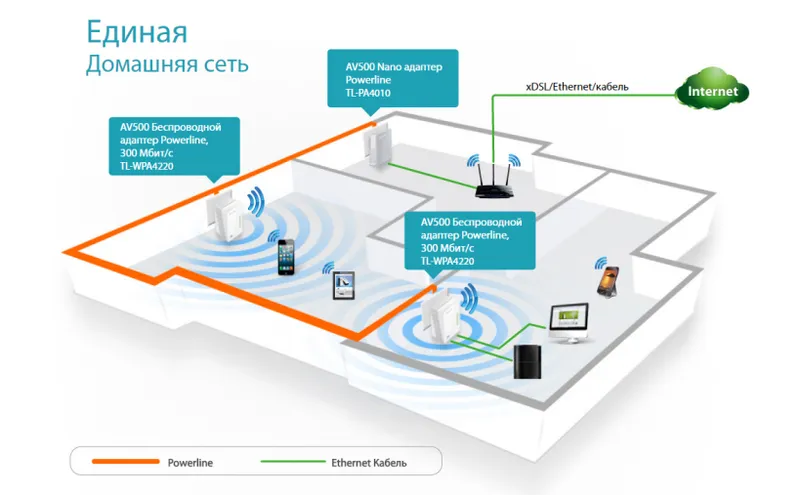Nije tajna da većina problema koji su povezani sa Wi-Fi-jem u sustavu Windows nastaju od upravljačkih programa. Ili upravljački program za Wi-Fi uopće nije instaliran ili je upravljački program nekakvog "krivulja" i ništa ne radi. Pronalaženje pravog pokretača nije lak zadatak. Posebno za korisnike koji to nikad nisu doživjeli. Već sam napisao puno uputa o ovoj temi, linkovi do kojih će biti ostavljeni u procesu pisanja ovog članka.
U slučaju prijenosnih računala, najispravnija odluka je preuzimanje upravljačkog programa s web mjesta proizvođača posebno za vaš model i instalirani operativni sustav. O tome sam već govorio u članku koji je pogonitelj potreban da bi Wi-Fi radio na laptopu. Ali nije uvijek moguće preuzeti upravljački program sa web mjesta proizvođača. Uglavnom iz dva razloga:
- Na web mjestu se nalazi nekoliko pokretačkih programa za Wi-Fi (bežični LAN) i nije jasno koji trebate preuzeti i instalirati. To je zato što proizvođači mogu instalirati različite Wi-Fi module na isti laptop. Različiti proizvođači. Stoga stranica ima nekoliko pokretačkih programa. Ako pogledate izbliza, onda će ispod svakog biti napisano kome je proizvođač namijenjen (Intel, Atheros, Ralink, Broadcom). Da biste odredili proizvođača, možete koristiti program HWVendorDetection, o kojem sam govorio u članku Kako instalirati upravljačke programe na Wi-Fi adapter u sustavu Windows 7. Ali problem je što ovaj program vrlo često jednostavno ne prikazuje proizvođača bežične LAN mreže.
- A drugi razlog je nedostatak upravljačkog programa za verziju sustava Windows koja je instalirana na našem prijenosnom računalu.
U odvojenim člancima pokazao sam kako pronaći i instalirati upravljački program bežičnog adaptera posebno na prijenosna računala ASUS, Acer i Lenovo.
Ako imamo stacionarno računalo, situacija tamo je otprilike ista. Na PC-u se najčešće instalira PCI (unutar sistemske jedinice) ili USB (poput flash pogona) Wi-Fi prijemnik. Ovaj adapter ima model i postoji web mjesto proizvođača s kojeg možemo preuzeti potreban upravljački program. Osim ako je, naravno, riječ o nekakvom kineskom, neimenovanom Wi-Fi adapteru. U tom će vam slučaju ovaj članak dobro doći.
Ali postoji univerzalno rješenje s kojim možete saznati proizvođača, model i pronaći upravljački program za bilo koji uređaj. Uključujući i za Wi-Fi adapter. Dno crta je da ako je uređaj fizički spojen na vaše prijenosno računalo ili računalo, to bi trebao biti prikazan u upravitelju uređaja. Ako govorimo o mrežnom bežičnom adapteru, onda se to može prikazati na kartici "Mrežni adapteri" (kada je upravljački program instaliran i radi). Ili, na primjer, prikazuje se uređaj 802.11n USB bežične LAN kartice i trebamo otkriti na kojem je čipsetu ugrađen ovaj adapter (saznajte proizvođača). Budući da Windows (posebno Windows 10) vrlo često automatski instalira standardni, stari upravljački program. U trenutku kada je proizvođač već objavio novi upravljački program.
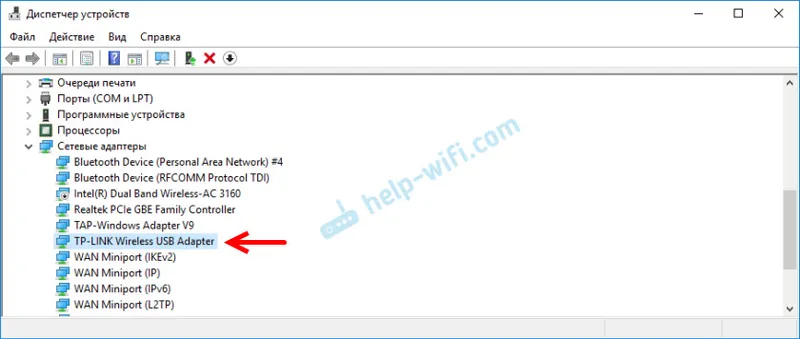
Ili se može prikazati kao nepoznati uređaj (sa žutim uskličnikom) ili "Mrežni kontroler", "USB2.0 WLAN". Obično se nepoznati uređaji sakupljaju na kartici "Ostali uređaji". Na primjer:
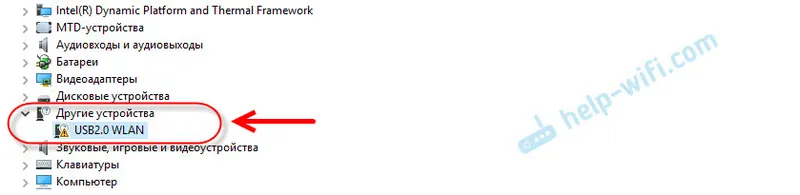 Rješenje: pogledajte posebni kod "ID opreme" u svojstvima ovog adaptera (poznat ili nepoznat), a već pomoću ovog koda, pretraživanjem ili na posebnom web mjestu (više o tome kasnije u članku) saznajte proizvođača, model ili odmah pronađite potreban upravljački program ...
Rješenje: pogledajte posebni kod "ID opreme" u svojstvima ovog adaptera (poznat ili nepoznat), a već pomoću ovog koda, pretraživanjem ili na posebnom web mjestu (više o tome kasnije u članku) saznajte proizvođača, model ili odmah pronađite potreban upravljački program ...
Pronađite "ID opreme" i kopirajte kôd
Sve je vrlo jednostavno. U upravitelju uređaja desnom tipkom miša kliknite željeni adapter (koji je već instaliran u sustavu Windows ili se prikazuje kao nepoznati uređaj) i odaberite "Svojstva".
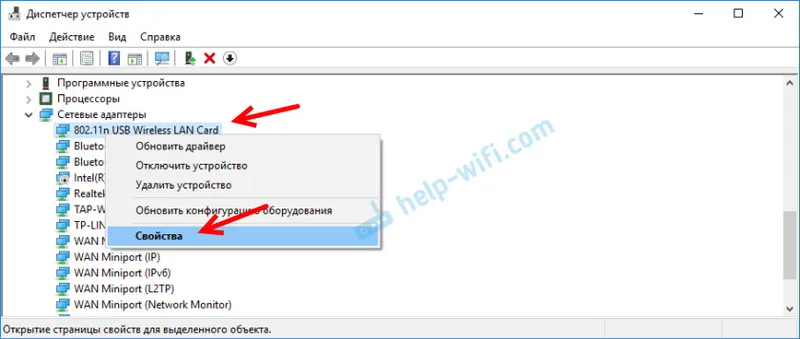
Dalje nas zanima kartica "Detalji". Tamo na padajućem izborniku trebate odabrati "ID opreme" i kopirati prvi redak na popisu.
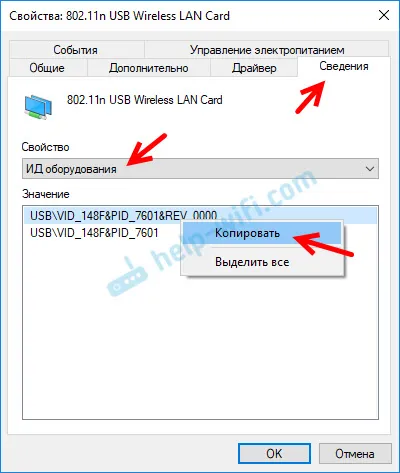
Pomoću ovog koda tražit ćemo sve potrebne podatke o našem uređaju. Uključujući vozača.
Određujemo proizvođača, model i pronalazimo upravljački program
Možete jednostavno kopirati ID hardvera i koristiti tražilicu.
Važno! Neki će kôd najvjerojatnije morati biti uklonjen. Tako da ostaju samo VID i PID vrijednosti. Evo mog izvornog "ID-a": USB \ VID_148F & PID_7601 & REV_0000, a evo i ovog koji tražim: USB \ VID_148F & PID_7601.Mi samo umetnemo ID u Google ili Yandex i pogledamo pronađene podatke. Odmah u rezultatima pretraživanja već vidim da je moj adapter ugrađen na R7ink-ov čip MT7601U. Znamo proizvođača i možemo se vratiti na upravljački program sa službene web stranice (laptop / adapter). Ili potražite upravljački program za Ralink MT7601U čipset (prema modelu).
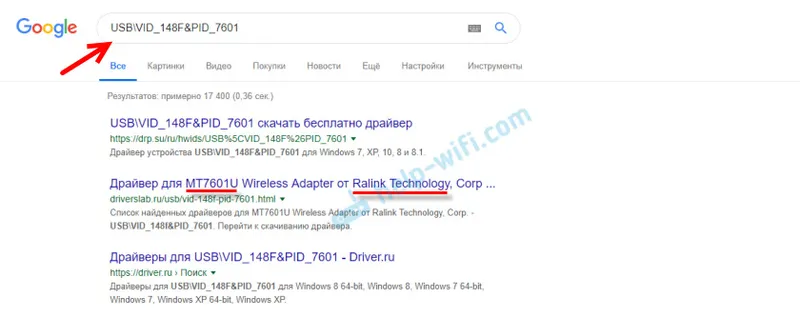
Ili u pretraživanju idite na web stranice koje nude preuzimanje drajvera za ovaj uređaj. Samo budite oprezni s ovim stranicama! Ako vam je cilj pronaći i preuzeti upravljački program, onda je najbolje da to učinite na web stranici DevID.info.
Odlazimo na web stranicu devid.info i u traku za umetanje koda "opreme ID". Ne zaboravite ukloniti nepotrebni kod. Ostavite samo VID i PID vrijednost. Inače, pretraživanje možda neće vratiti nikakve rezultate.
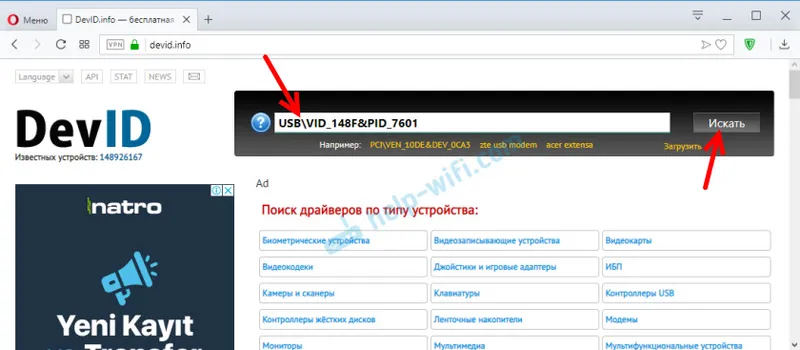
Pojavit će se popis upravljačkih programa koji su prikladni za ovaj uređaj. Svaki će upravljački program naznačiti za koji je operativni sustav prikladan, datum izdavanja i verziju upravljačkog programa. Kao i proizvođač uređaja.
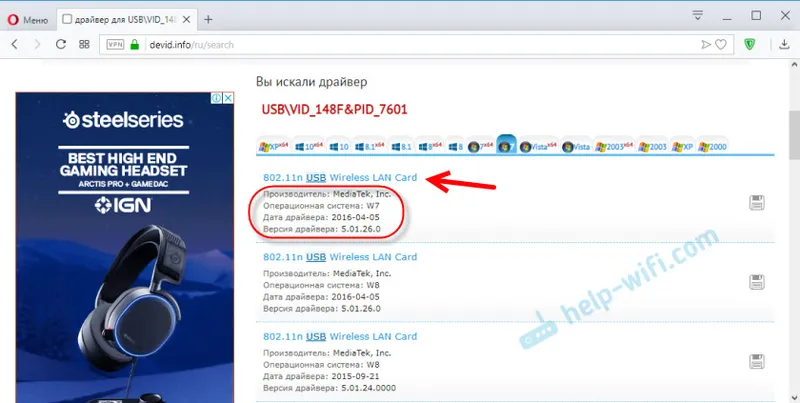
Preuzmite upravljački program na svoje računalo. Najvjerojatnije će biti u arhivi.
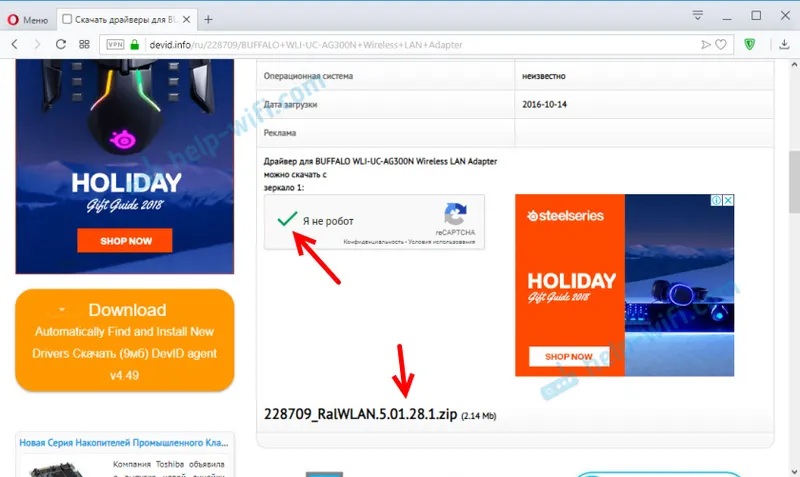
Nakon toga morate izvaditi mapu s upravljačkim programom iz arhive i instalirati je.
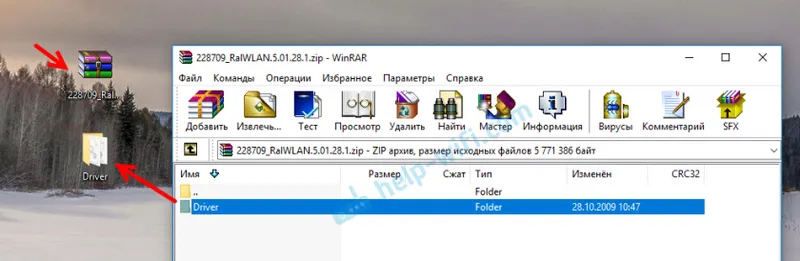
Ako arhiva sadrži .exe datoteku, pokrenite je i slijedite upute za instalaciju.
U slučaju da ova metoda ne radi, morate je instalirati preko upravitelja uređaja.
Desnim klikom kliknite na uređaj (za koji smo preuzeli upravljački program) i odaberite "Ažuriraj upravljački program".
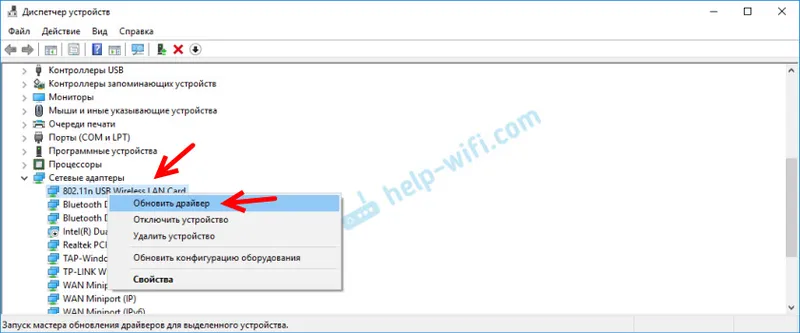
Zatim stavku "Potražite upravljačke programe na ovom računalu" i odredite put do mape s upravljačkim programom.
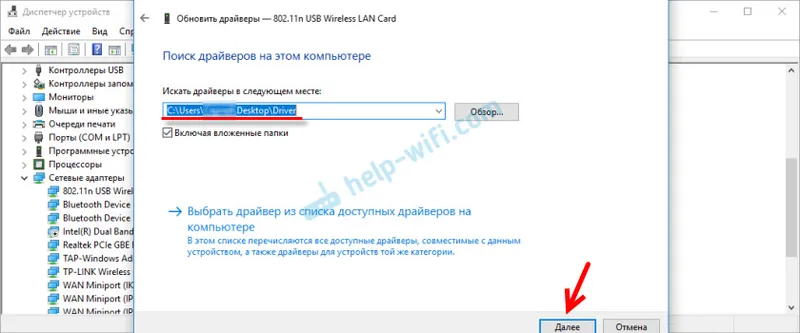
A ako je sve prošlo dobro, onda bi se trebala pojaviti poruka da je upravljački program instaliran ili ažuriran.
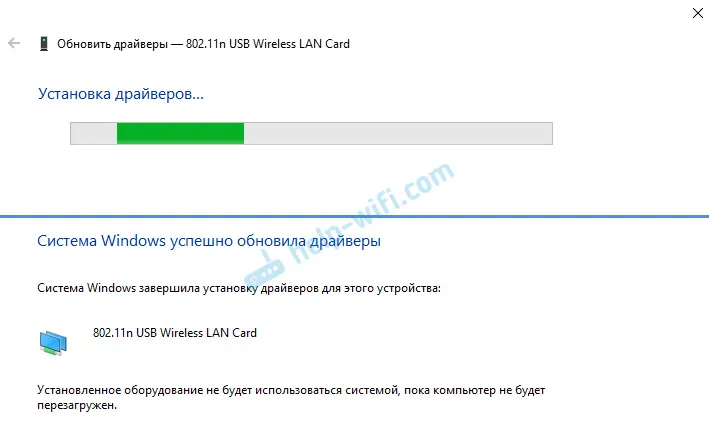
To je sve! Ako ništa - kontaktiram u komentarima. Sretno!